Microsoft 365 είναι η πρώτη έκδοση που χρησιμοποιεί την επιτάχυνση υλικού σε όλη την εμπειρία χρήστη για να παρέχει όμορφα, ρευστά εφέ κίνησης. Ωστόσο, εάν χρησιμοποιείτε τον υπολογιστή σας χωρίς οθόνη ή απλώς προτιμάτε να εξαλείφονται τα περιττά εφέ κίνησης, έχετε την επιλογή να τα απενεργοποιήσετε.
Για να απενεργοποιήσετε τα εφέ κίνησης του Microsoft 365 στα Windows 7 ή 8
-
Ανοίξτε το Κέντρο διευκόλυνσης πρόσβασης πατώντας το πλήκτρο λογότυπου των Windows + U
-
Στην περιοχή Εξερεύνηση όλων των ρυθμίσεων, κάντε κλικ στην επιλογή Χρήση του υπολογιστή χωρίς οθόνη
-
Στην περιοχή Ρύθμιση χρονικών ορίων και οπτικών στοιχείων που αναβοσβήνουν, κάντε κλικ στην επιλογή Απενεργοποίηση όλων των περιττών κινούμενων εικόνων (όταν είναι διαθέσιμο)
-
Κάντε κλικ στο κουμπί OK.
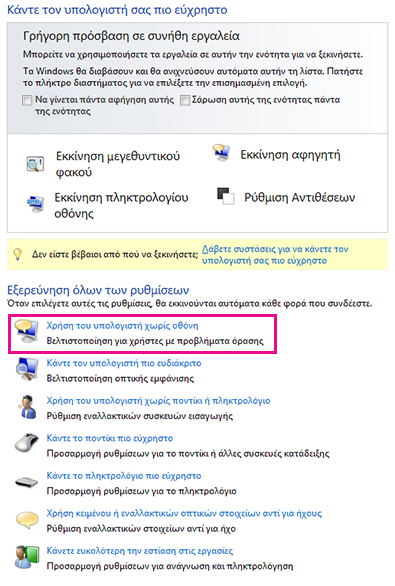
Για να απενεργοποιήσετε τα εφέ κίνησης του Microsoft 365 στα Windows 10
-
Ανοίξτε το Κέντρο διευκόλυνσης πρόσβασης πατώντας το πλήκτρο λογότυπου των Windows + U.
-
Στην περιοχή Απλοποίηση και εξατομίκευση των Windows, απενεργοποιήστε την επιλογή Εμφάνιση κινήσεων στα Windows.
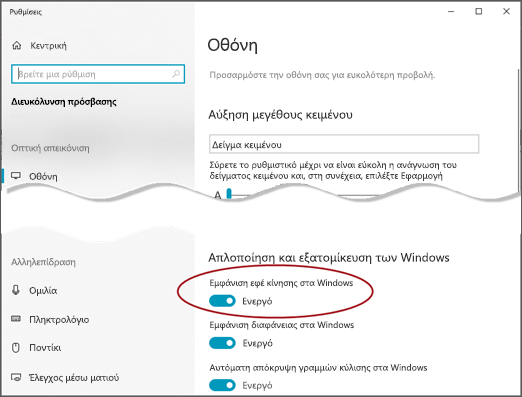
-
Κλείστε το παράθυρο Ρυθμίσεις.
Σημείωση: Απενεργοποιώντας τα εφέ κίνησης των Windows, θα απενεργοποιείτε αυτόματα τα εφέ κίνησης για τις εφαρμογές του Office.
Για να απενεργοποιήσετε Microsoft 365 κινήσεις στο Excel
-
Ανοίξτε το παράθυρο διαλόγου Αρχείο > Επιλογές
-
Στην καρτέλα Για προχωρημένους (Για Excel 2016 ή 2019) ή στην καρτέλα Διευκόλυνση πρόσβασης (Για Microsoft 365 ) καταργήστε την επιλογή "Παροχή σχολίων με κίνηση"










